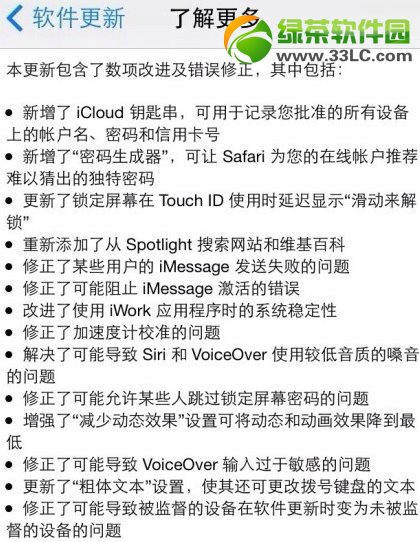萬盛學電腦網 >> 手機技巧 >> ios7 killbackground怎麼設置?killbackground7設置使用教程
ios7 killbackground怎麼設置?killbackground7設置使用教程
接下來繼續為大家介紹ios7 killbackground怎麼設置,killbackground是一款一鍵關閉後台應用,ios7越獄後killbackground7設置使用教程,下文有做詳細的描述,有興趣的機友可以來看一看。
----什麼是Killbackground?
iOS系統退出應用時不會把該應用關閉,而是轉為後台運行,雙擊Home鍵可以看到正在運行的程序,iOS7系統一如往常並不能一鍵關閉全部運行的程序,需要一個個點擊向上滑動進行關閉,如果只是一兩個還好,數量多的話一個個關閉未免太麻煩了。
KillBackground是一款可以一鍵關閉後台的插件,由於安裝包小,功能簡單直接,一直以來廣受用戶喜愛,目前該插件在Cydia已經更新上架為KillBackground7,為iOS7而開發,保留iOS6時代版本的設計與使用習慣,完美兼容iOS7。KillBackground安裝後會在後台右下角添加一個小骷髅頭,點擊一下即可關閉後台運行的所有程序。
----Killbackground安裝使用教程
1、打開越獄設備中的Cydia。

2、直接點擊搜索,輸入關鍵字“killbackground”,選擇適配iOS7完美越獄的“killbackground7”。
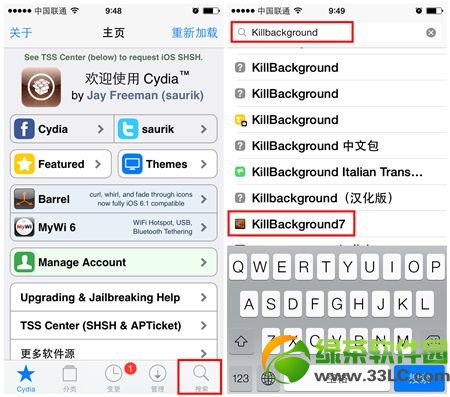
3、進入詳情頁,點擊“安裝”。耐心等待安裝,完成後重啟SpringBoard。
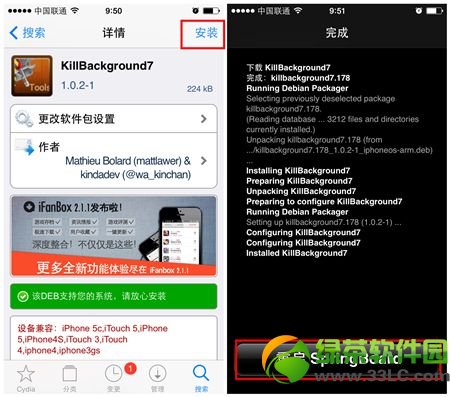
4、返回桌面,然後雙擊Home鍵,打開後台,就能看到一個骷髅頭的標志,點擊它就能一鍵關閉後台所有程序,非常方便。
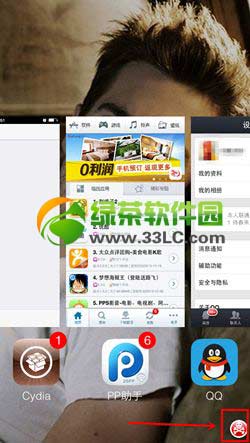
日前,Cydia之父更新了MobileSubstrate,已經可以完美兼容iOS7系統,解決了插件重啟失效問題,並支持了64位的A7設備,iPhone5S、iPad Air、iPad mini2也已經可以安裝強大的越獄插件了。MobileSubstrate更新後,大量的插件陸續進行了升級支持iOS7,想了解更多好玩有趣的插件及教程,可前往PP助手官網。
綠茶小編猜你還喜歡:
ios7越獄後cydia添加源圖文教程
ios7越獄後360閃退怎麼辦?ios7越獄裝360閃退解決方法